騰達無線路由器如何設置超詳細步驟
發布時間:2024-05-21 文章來源:xp下載站 瀏覽:
| 網絡技術是從1990年代中期發展起來的新技術,它把互聯網上分散的資源融為有機整體,實現資源的全面共享和有機協作,使人們能夠透明地使用資源的整體能力并按需獲取信息。資源包括高性能計算機、存儲資源、數據資源、信息資源、知識資源、專家資源、大型數據庫、網絡、傳感器等。 當前的互聯網只限于信息共享,網絡則被認為是互聯網發展的第三階段。 騰達是全球領先的網絡設備提供商,騰達無線路由器是大家在選購路由器時會考慮到的品牌。這個品牌的無線路由器的性價比高,無線穿墻能力強,所以在選購路由器時很多用戶都會選擇騰達。那么,究竟要怎么樣才能設置好騰達無線路由器?下面將介紹如何設置騰達無線路由器?  網線直接入戶的用戶  注意:通電后,路由器正常工作狀態是SYS指示燈閃爍,WAN指示燈常亮或閃爍,1/2/3/4口中與電腦相連的端口指示燈常亮或閃爍。如路由器相應端口的指示燈不亮或電腦的網卡圖標顯示紅色的叉,則表明線路連接有問題,嘗試檢查下網線連接或換根網線試試。  鼠標右擊“本地連接”—>點擊“屬性” 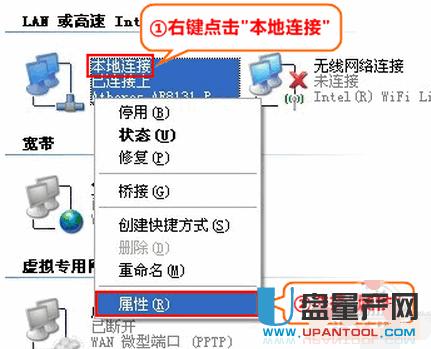 鼠標雙擊“Internet協議(TCP/IP)”  選擇“自動獲得IP地址”和“自動獲得DNS服務器地址”——>點擊“確定”。 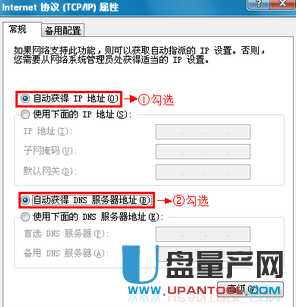 當然我們也可以設置手動的IP地址 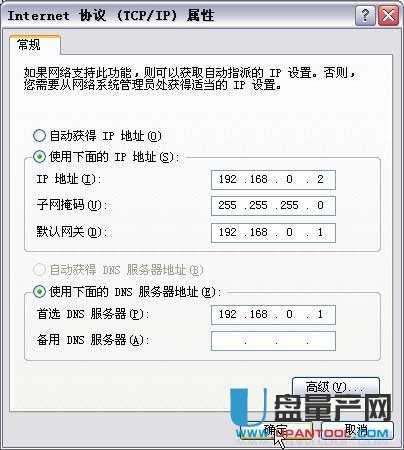 DNS服務器:您可以填寫您當地的DNS服務器地址(可咨詢您的ISP供應商)也可以由路由器作為DNS代理服務器。 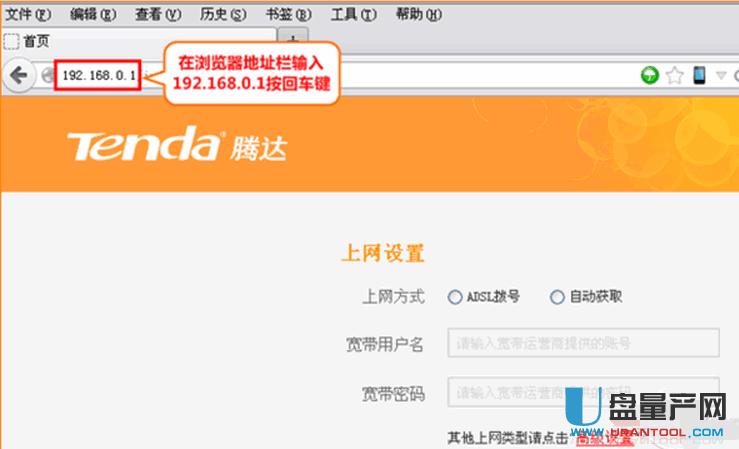 在對話框中輸入默認密碼:admin——>點擊“確定”。 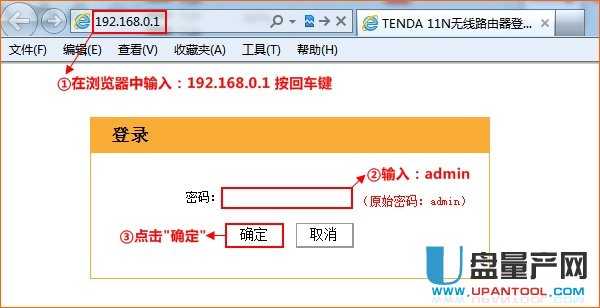 “上網方式”選擇:選擇正確的上網方式進行設置(常見上網方式有PPPOE、動態IP、靜態IP三種) 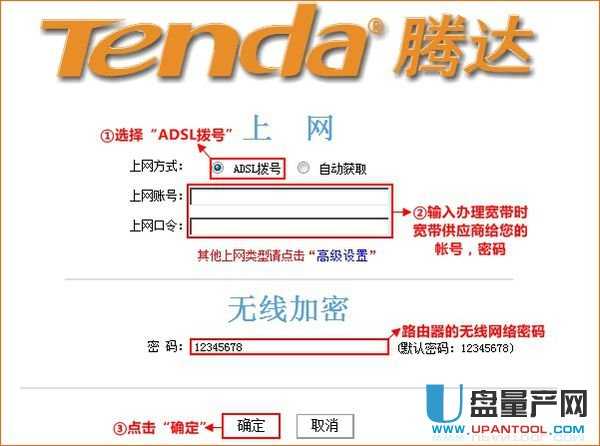 自動獲取(動態IP):在設置頁面中選擇“自動獲取”—點擊“確定”即可。 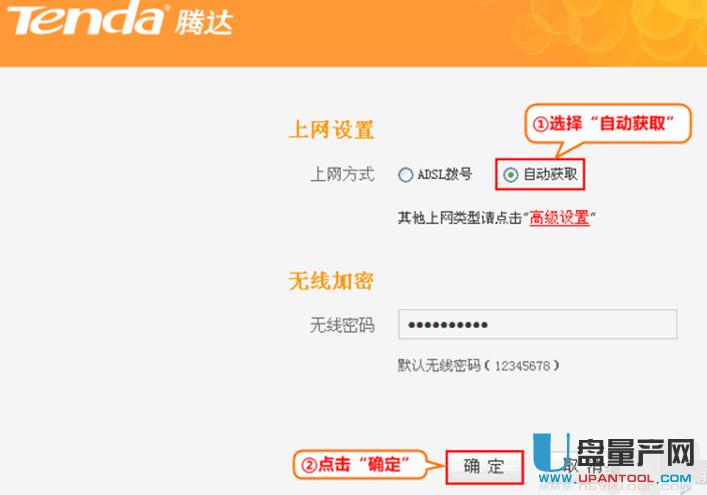 靜態IP:在設置頁面點擊“高級設置”-“上網設置”-選擇“靜態IP”輸入網絡運營商提供的上網固定的IP地址, 子網掩碼,網關,首選DNS服務器,點擊“確定”。 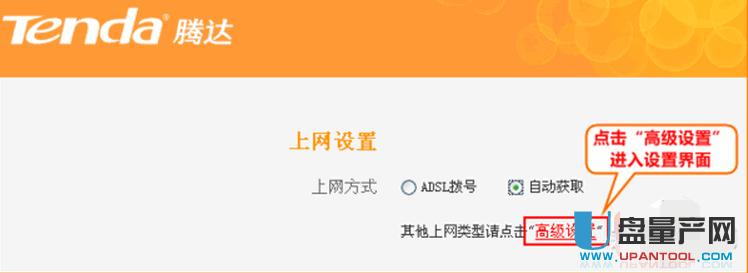 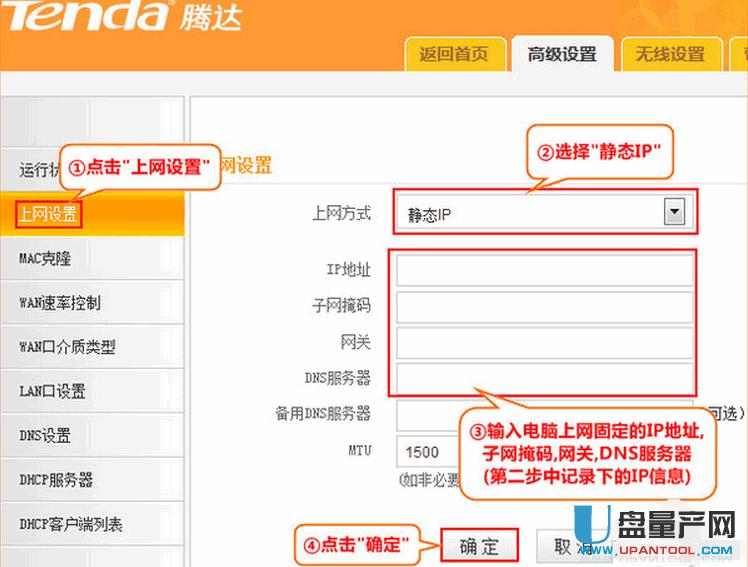 修改無線密碼和無線信號名稱 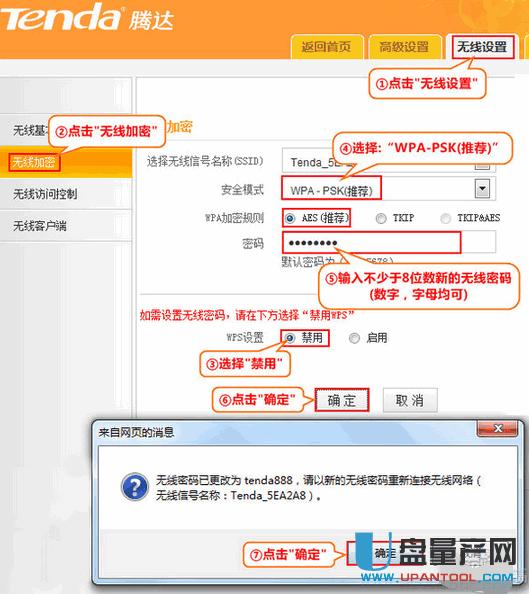 在設置界面中點擊“無線設置”—“無線基本設置”修改無線信號名稱 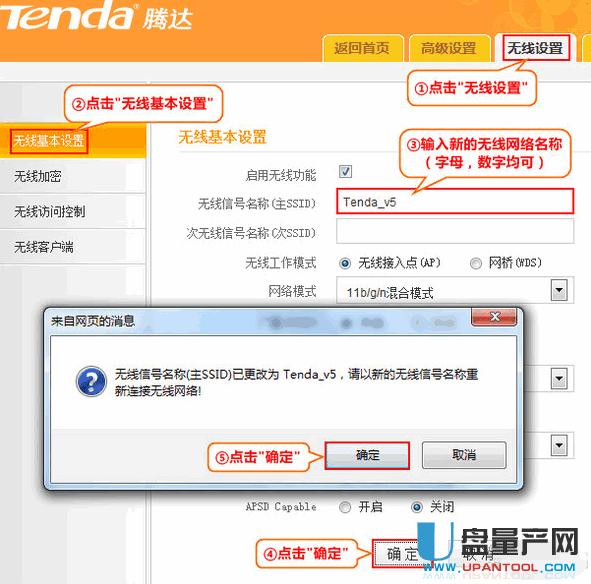 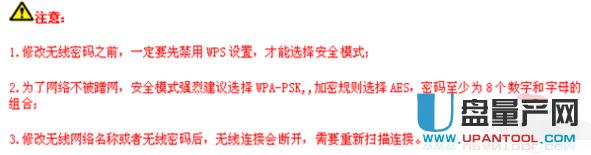 點擊“無線設置”——>“無線基本設置”——>勾選“啟用無線功能”——>設置“SSID”,SSID就是無線網絡名稱,不要用中文漢字——>“廣播(SSID)”選擇:開啟——>點擊“確定”。 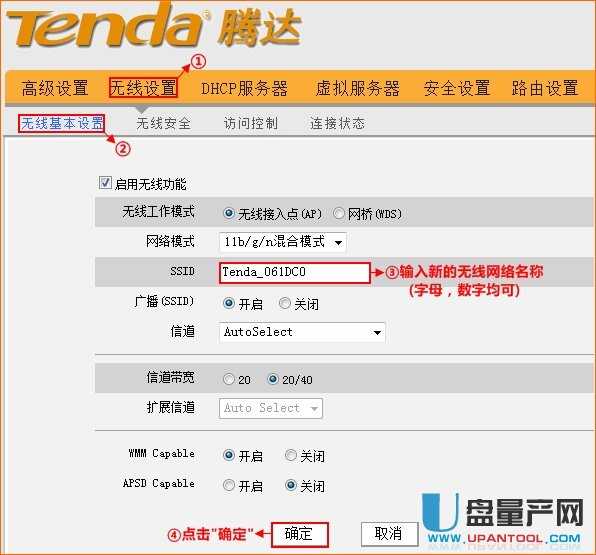 點擊“無線設置”——>“無線安全”——>“WPS設置”選擇:禁用——>“安全模式”選擇:WPA-PSK——>“WPA加密規則”選擇:AES——>設置“密鑰”,就是無線連接密碼——>點擊“確定”。 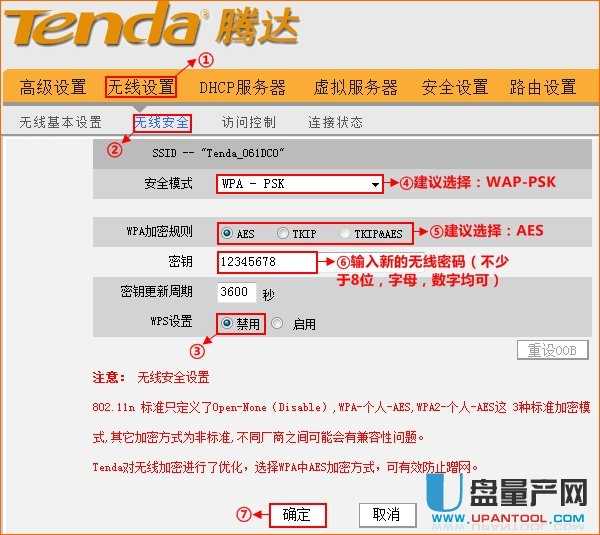 檢查設置是否成功 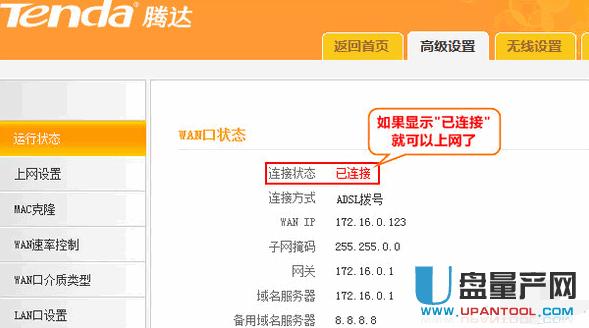 騰達無線路由器設置限速系統連接wifi網絡。  打開電腦瀏覽器,輸入路由器背后銘牌的網關ip地址(一般是192.168.1.1),進入網關配置界面。 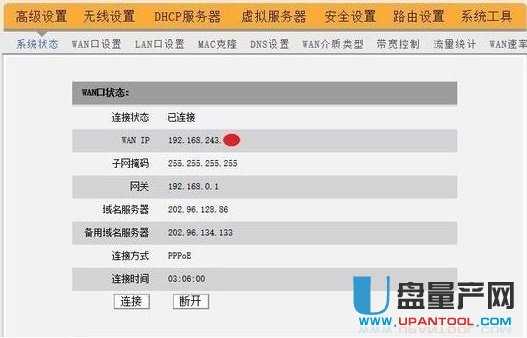 進入DHCP客戶端界面,查看主機名。記錄需要限制網速的設備對應的ip地址。 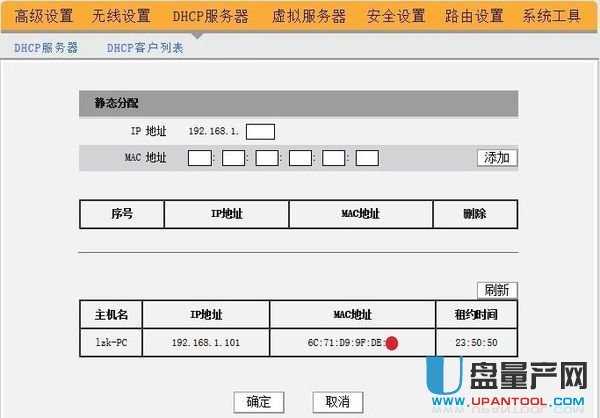 進入路由器高級中的帶寬控制設置界面,輸入需要限制網速的設備對應的ip地址所在范圍,設置限制寬帶,點擊啟用即可。  騰達路由器已設置好,但是不能正常上網,怎么辦? 網絡的神奇作用吸引著越來越多的用戶加入其中,正因如此,網絡的承受能力也面臨著越來越嚴峻的考驗―從硬件上、軟件上、所用標準上......,各項技術都需要適時應勢,對應發展,這正是網絡迅速走向進步的催化劑。 |

